Laptop User Guide - Windows XP
Table Of Contents
- Funksjoner
- Nettverk
- Pekeutstyr og tastatur
- Bruke pekeutstyr
- Bruke tastaturet
- Bruke direktetaster
- Vise systeminformasjon
- Åpne Hjelp og støtte
- Redusere lysstyrken på skjermen
- Øke lysstyrken på skjermen
- Skifte visning
- Starte ventemodus (fn+f5)
- Starte QuickLock (fn+f6) (kun på enkelte modeller)
- Åpne nettleseren (fn+f7) (kun på enkelte modeller)
- Starte skriveren (fn+f8) (kun på enkelte modeller)
- Dempe høyttalerlyden (fn+f7) (kun på enkelte modeller)
- Redusere høyttalerlyden (fn+f8) (kun på enkelte modeller)
- Øke høyttalerlyden (fn+f9) (kun på enkelte modeller)
- Spille av forrige spor eller sekvens på en lyd-CD eller en DVD (fn+f10) (kun på enkelte modeller)
- Spille av, ta en pause i eller fortsette avspillingen av en lyd-CD eller en DVD (fn+f11) (kun på enk ...
- Spille av neste spor eller sekvens på en lyd-CD eller en DVD (fn+f12) (kun på enkelte modeller)
- Bruke direktetaster
- Bruke det innebygde numeriske tastaturet
- Bruke et eksternt numerisk tastatur (ekstrautstyr)
- Multimedier
- Multimediefunksjoner
- Multimedieprogramvare
- Lyd
- Video
- Optisk stasjon (kun på enkelte modeller)
- Finne den installerte optiske stasjonen
- Bruke optiske plater (CD-er, DVD-er og BD-er)
- Velge riktig platetype (CD-er, DVD-er og BD-er)
- Spille av CD-er, DVD-er og BD-er
- Konfigurere Autokjør
- Endre soneinnstillinger for DVD
- Om opphavsrett
- Kopiere en CD eller DVD
- Lage (brenne) CD- og DVD-plater
- Ta ut en optisk plate (CD, DVD eller BD)
- Feilsøking
- Skuffen på den optiske stasjonen vil ikke åpnes slik at en CD, DVD eller BD kan tas ut
- Datamaskinen registrerer ikke den optiske stasjonen
- Forhindre avbrudd i avspillingen
- En plate spilles ikke av
- En plate spilles ikke av automatisk
- En film stopper, hopper over deler eller spilles av med feil
- En film vises ikke på en ekstern skjerm
- Prosessen med å brenne en plate starter ikke, eller den stopper før den er fullført
- En enhetsdriver må installeres på nytt
- Webkamera
- Strømstyring
- Angi strømalternativer
- Bruke ekstern strøm
- Bruke batteristrøm
- Vise hvor mye strøm det er igjen i batteriet
- Sette inn eller ta ut batteriet
- Lade batteriet
- Oppnå maksimal brukstid før batteriet må lades
- Håndtere lav batterispenning
- Kalibrere et batteri
- Spare batteristrøm
- Oppbevare batterier
- Kassere brukte batterier
- Bytte batteri
- Teste en strømadapter
- Slå av datamaskinen
- Disker og stasjoner
- Eksterne enheter
- Eksterne mediekort
- Minnemoduler
- Sikkerhet
- Beskytte datamaskinen
- Bruke passord
- Bruke sikkerhetsfunksjonene i Computer Setup (Datamaskinkonfigurasjon)
- Bruke antivirusprogramvare
- Bruke brannmurprogramvare
- Installere kritiske oppdateringer
- Bruke HP ProtectTools Security Manager (kun på enkelte modeller)
- Installere en tyverisikringskabel
- Programvareoppdateringer
- Sikkerhetskopiering og gjenoppretting
- Computer Setup (Datamaskinkonfigurasjon)
- MultiBoot (Fleroppstart)
- Administrasjon og utskrift
- Rengjøring
- Stikkordregister
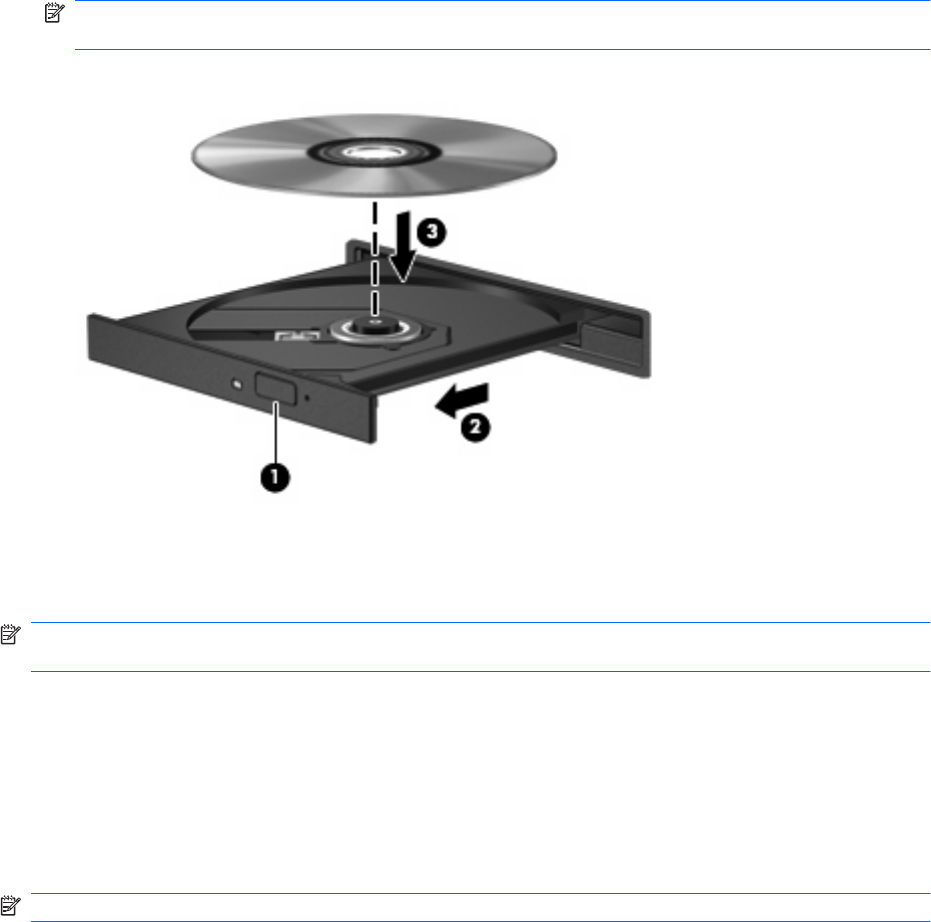
Spille av CD-er, DVD-er og BD-er
1. Slå på datamaskinen.
2. Trykk på utløserknappen (1) på stasjonens innfatning for å løse ut skuffen.
3. Dra ut skuffen (2).
4. Hold platen i kantene slik at du ikke tar på overflatene, og plasser platen over spindelen med
etikettsiden opp.
MERK: Hvis skuffen ikke er helt åpen, vipper du forsiktig på platen for å plassere den over
spindelen.
5. Trykk platen (3) forsiktig ned på spindelen til den klikker på plass.
6. Lukk skuffen.
Hvis du ennå ikke har konfigurert Autokjør, slik det er beskrevet i neste avsnitt, åpnes en Autokjør-
dialogboks. Du blir bedt om å velge hva du vil gjøre med medieinnholdet.
MERK: Du får best resultat ved å påse at strømadapteren er koblet til en ekstern strømkilde under
avspilling av BD-er.
Konfigurere Autokjør
1. Velg Start > Min datamaskin.
2. Høyreklikk enheten (for eksempel CD-ROM-stasjon), og deretter på Egenskaper.
3. Klikk på kategorien Autokjør, og velg en av de tilgjengelige handlingene.
4. Klikk på OK.
MERK: Hvis du ønsker mer informasjon om Autokjør, velger du Start > Hjelp og støtte.
Endre soneinnstillinger for DVD
De fleste DVD-er som har innhold som er beskyttet av opphavsrett, har også sonekoder. Sonekodene
beskytter opphavsretten internasjonalt.
Optisk stasjon (kun på enkelte modeller) 43










